
Insight Journey(インサイトジャーニー)の使い方【自宅ネイルサロン30代女性・単価UPという課題】

Claude(クロード)で、プロンプトを活用して、セミナータイトル案を出す方法
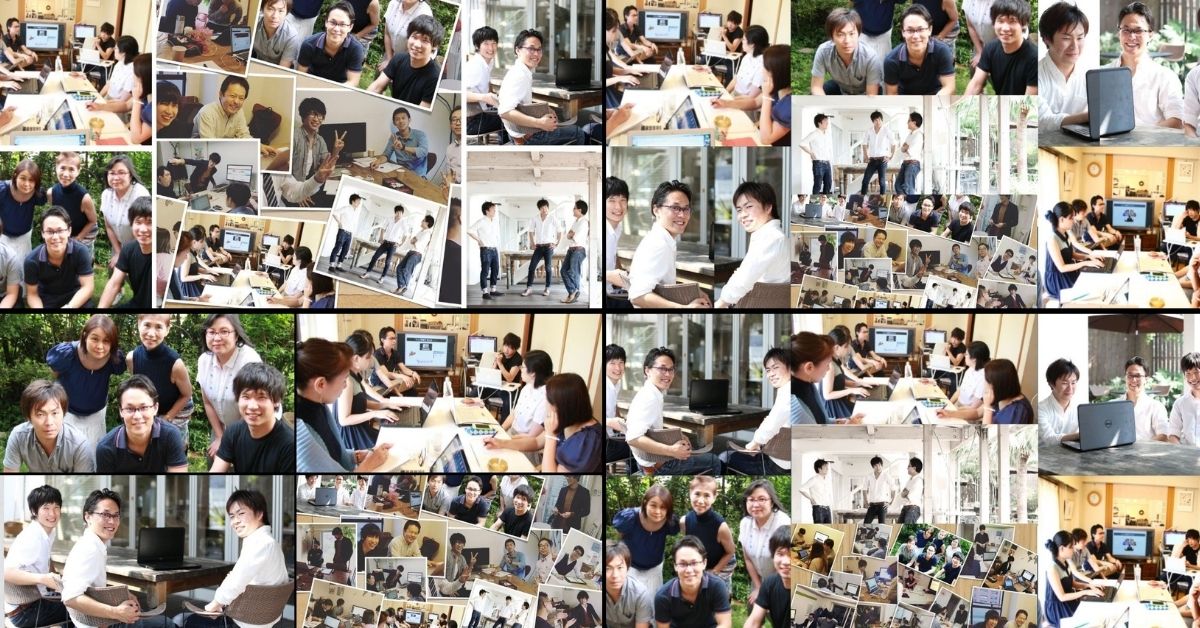
【スモールビジネス向け】チャットサポートの運用方法とメリットを解説

ChatGPTで、プロンプトを活用して、商品開発・サービス開発をする方法

このは屋の使命・評判・理念について

STORES(ストアーズ)の活用方法(ネットショップと予約管理ステムの使い方)

WordPressのブロックエディタ(Gutenberg)で、リード獲得ページ・ランディングページを作成する方法

Benchmark Email(HTMLメルマガ配信ツール)の使い方講座

【初心者向け】ウェブマーケティングの実践で必要な6つのスキル

【スモールビジネス対象】本当に使えるAIツールをまとめました

【継続課金モデル】売れ続ける会員制ビジネスを作る5つのステップ

インターネットマーケティングで重要な2つのスキル

